- Ako vaš otisak prsta u sustavu Windows Hello ne radi, postoji problem s vašim sistemskim datotekama.
- Možete koristiti specijalizirani alat treće strane za ažuriranje upravljačkih programa vašeg sustava i rješavanje problema.
- Obavezno postavite Windows Hello ako skener otiska prsta nije dostupan.
- Druga bi rješenja bila resetiranje vašeg sustava ili vraćanje na prethodnu točku.

- Preuzmite alat za popravak računala Restoro koji dolazi s patentiranim tehnologijama (patent dostupan ovdje).
- Klik Započni skeniranje kako biste pronašli probleme sa sustavom Windows koji mogu uzrokovati probleme s računalom.
- Klik Popravi sve za rješavanje problema koji utječu na sigurnost i performanse vašeg računala
- Restoro je preuzeo 0 čitatelji ovog mjeseca.
9. Ažurirajte upravljački program za otisak prsta
- Desni klik Početak.
- Odaberi Upravljačka ploča.
- Odaberite Upravitelj uređaja.
- Klik Biometrijski uređaji da proširite popis.
- Senzor otiska prsta naveden je kao Synaptics FP senzor (na temelju modela vašeg sustava).
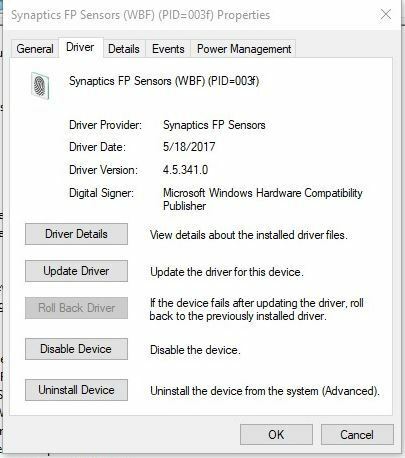
- Desnom tipkom miša kliknite uređaj.
- Odaberi Svojstva.
- Odaberite Kartica vozača.
- Kliknite na Ažuriraj upravljački program.
10. Izvedite čisto podizanje sustava
- Idite na okvir za pretraživanje.
- Tip MSConfig.
- Odaberi Sistemska konfiguracija.
- Naći Usluge tab.
- Odaberi Sakrij sve Microsoftove usluge kutija.
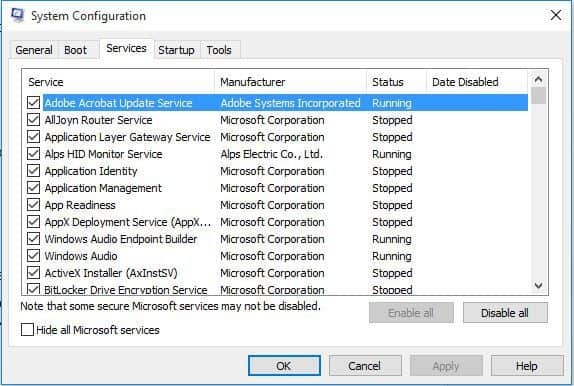
- Klik Onemogući sve.
- Idite na karticu Startup.
- Kliknite Otvori upravitelj zadataka.
- Zatvorite Task manager, a zatim kliknite u redu.
- Ponovo pokrenite računalo.
Ako i dalje ne možete popraviti pogrešku otiska prsta u sustavu Windows Hello, uklonite sve sukobe softvera koji mogu uzrokovati problem.
Čistim podizanjem sustava računala smanjuju se sukobi povezani sa softverom koji mogu otkriti osnovne uzroke neispravnosti čitača otisaka prstiju Windows Hello.
Te sukobe mogu uzrokovati aplikacije i usluge koje se pokreću i rade u pozadini kad god normalno pokrenete Windows.
Bilješka: Da biste uspješno izvršili čisto pokretanje sustava Windows 10, morate biti prijavljeni kao administrator.
Imate li problema s instaliranjem upravljačkih programa? Ovaj članak pokriva sve moguće probleme.
11. Instalirajte upravljačke programe u načinu kompatibilnosti
- Preuzmite najnoviji upravljački program s web mjesta proizvođača.
- Spremite ga na lokalni disk.
- Desnom tipkom miša kliknite datoteku za postavljanje preuzetog upravljačkog programa.
- Klik Svojstva.
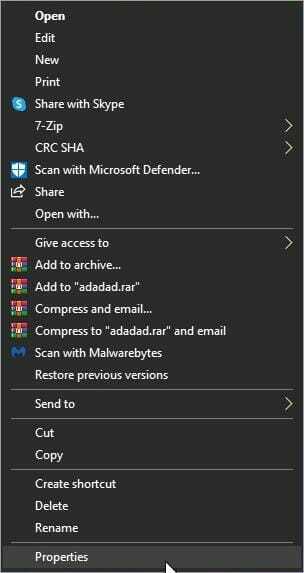
- Klik Kartica kompatibilnosti.
- Označite okvir pored Pokrenite ovaj program u načinu kompatibilnosti.
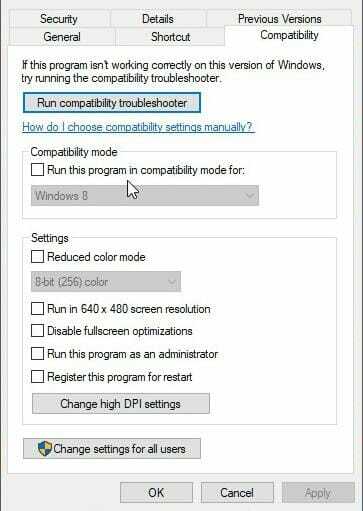
- Na padajućem popisu odaberite Operativni sustav.
- Upravljački program će se instalirati, a zatim provjeriti njegovu funkcionalnost.
Jeste li uspjeli ponovno pokrenuti čitač otiska prsta u sustavu Windows Hello koristeći bilo koje od ovih rješenja? Ostavite tamo i sve druge prijedloge ili pitanja koja imate.
Često postavljana pitanja
Uobičajeni razlozi zbog kojih otisak prsta u sustavu Windows Hello ne radi uključuju korupciju sustava, netočne postavke, probleme s hardverom ili neispravne upravljačke programe. Pogledaj ovo temeljit članak o rješavanju tih problema naučiti više.
Ovaj vodič za popravak sustava Windows Hello pokazuje vam puno savjeta i trikova koje treba primijeniti kada stvari ne ispadnu kako je planirano.
Većina korisnika sustava Windows 10 zastarjeli su upravljački programi, ali ovdje ne treba biti jedan od njih. Da bismo izbjegli ovaj scenarij, možemo ga samo preporučiti jednostavan vodič za ažuriranje upravljačkih programa.
